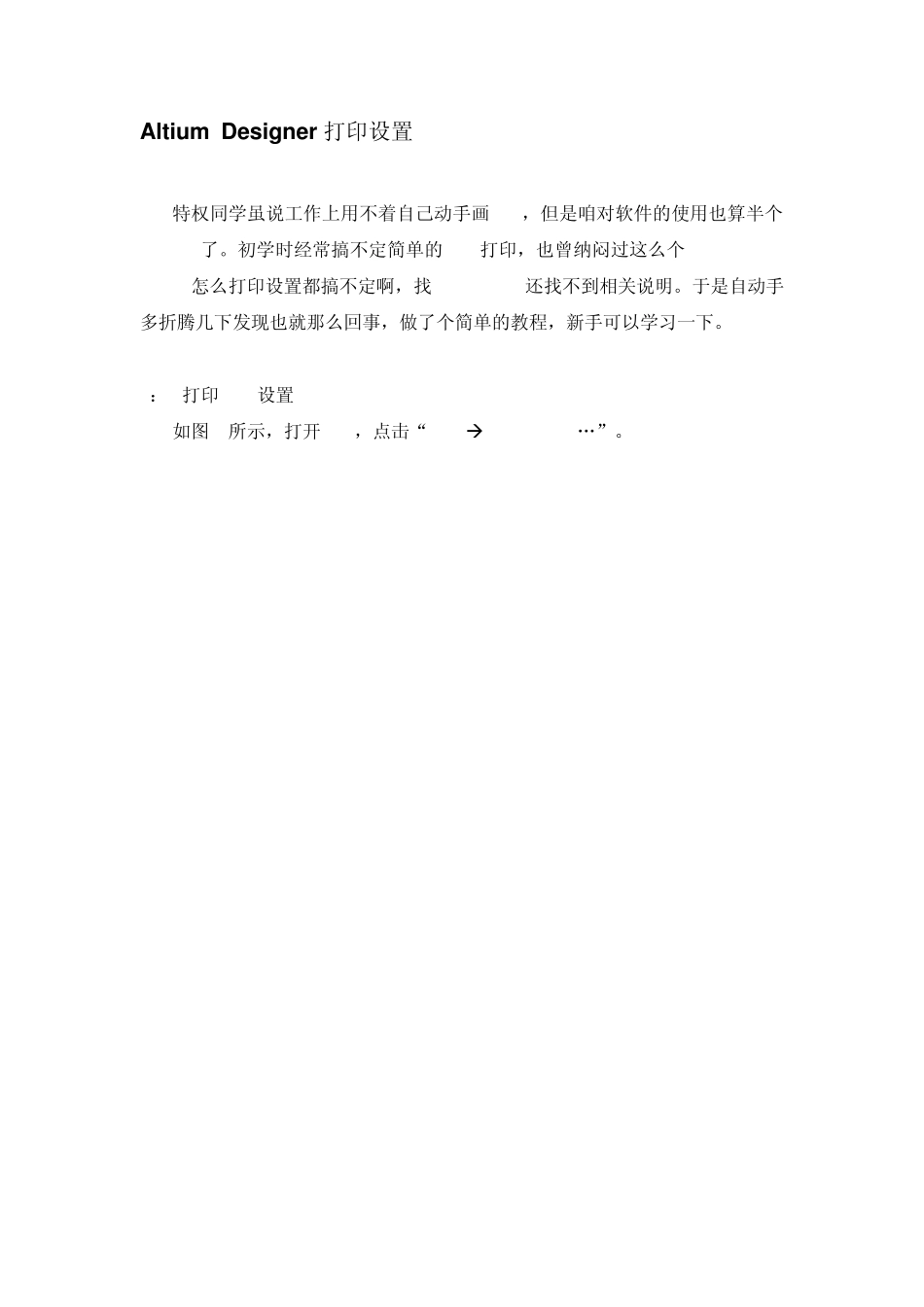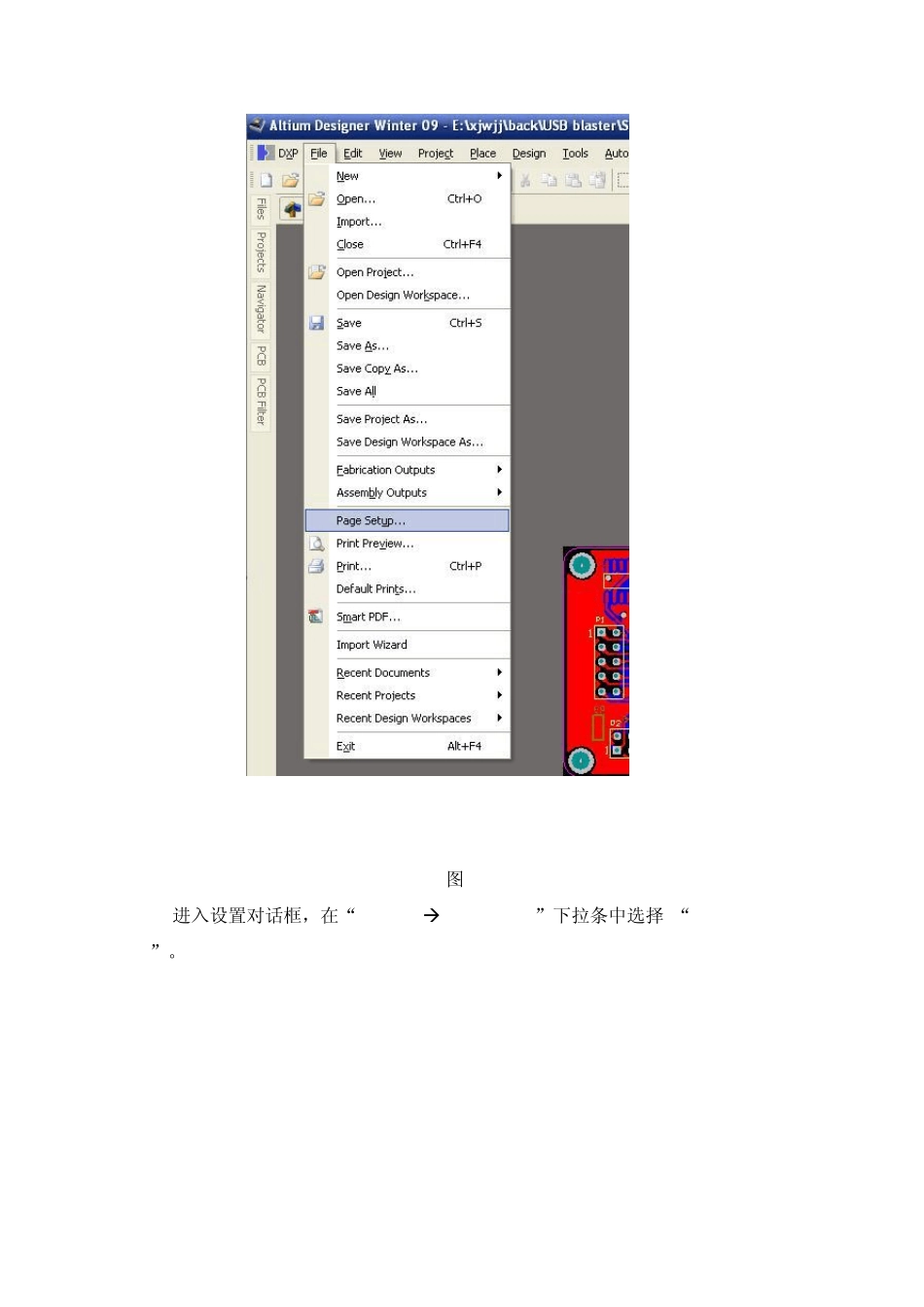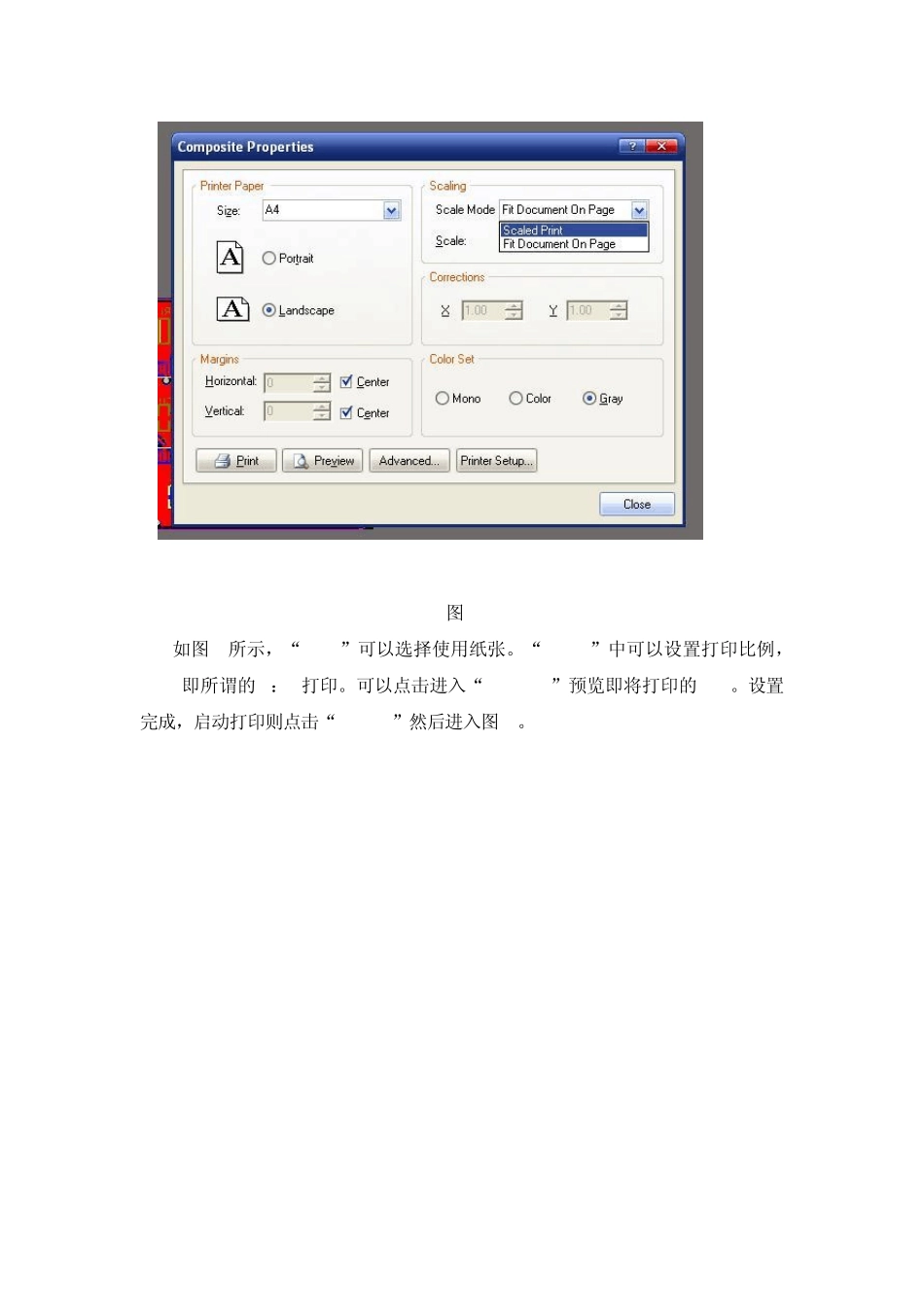Altiu m Designer 打印设置 特权同学虽说工作上用不着自己动手画PCB,但是咱对软件的使用也算半个layout了。初学时经常搞不定简单的PCB打印,也曾纳闷过这么个Altium Designer怎么打印设置都搞不定啊,找datasheet还找不到相关说明。于是自动手多折腾几下发现也就那么回事,做了个简单的教程,新手可以学习一下。 1:1打印PCB设置 如图1所示,打开PCB,点击“FilePage Setup„”。 图1 进入设置对话框,在“ScalingScale Mode”下拉条中选择 “Scale Print”。 图2 如图3所示,“Size”可以选择使用纸张。“Scale”中可以设置打印比例,1.00即所谓的 1:1打印。可以点击进入“Preview”预览即将打印的 PCB。设置完成,启动打印则点击“ Print”然后进入图4。 图3 点击“OK”进行打印。 图4 打印PCB指定层设置 进入图2后选择“Advanced„”,弹出如图5所示对话框。当前显示的层均为打印层。 图5 如果不需要打印图5显示的某一个层,则选中该层后单击右键,选择“Delete”,即可删除该层,如图6所示。 图6 如果需要打印的层未出现,则在图6中选择“Insert Layer”后,弹出图7所示的对话框。选择需要添加的层,然后点击“OK”。 图7 选择好所以要打印的层,然后最好设置一下各个层的打印色彩(黑白打印主要是灰度),图6中选择“Preference„”进入图8进行设置。 图8 全部设置完成,按常规打印即可。 系统分类: PCB | 用户分类: PCB of Altium Designer | 来源: 原创 | 【推荐给朋友】 | 【添加到收藏夹】 该用户于 2009/9/25 20:18:14 编辑过该文章